Aviso Legal: Este site pode conter links de afiliados. Isso não interfere de forma alguma na nossa independência editorial.
Para os apaixonados por beisebol que assinam o MLB.TV, a temporada atual pode apresentar algumas frustrações. Devido às regras de bloqueio geográfico, a transmissão de certos jogos pode ser restrita dependendo da sua localização.
Estas restrições de transmissão são impostas por diversas razões, desde acordos de direitos autorais com emissoras locais até limitações geográficas. Consequentemente, sua capacidade de assistir aos jogos pode ser limitada, dependendo de onde você está. Você poderá acessar alguns jogos, mas não a totalidade das transmissões de beisebol.
A boa notícia é que, se você estiver longe de casa e desejar manter acesso aos seus serviços de streaming habituais, evitando os bloqueios, existe uma solução. Este artigo explicará como mudar sua localização no MLB.TV usando diversos tipos de dispositivos.
Oferta Exclusiva: 3 meses GRÁTIS!
Como Modificar a Localização no MLB.TV em um Firestick
Para contornar os bloqueios regionais, é necessário alterar a localização do seu dispositivo Firestick. A maneira mais fácil de fazer isso é utilizar um serviço de VPN que empregue códigos DNS, como o ExpressVPN. Veja como configurar uma VPN no seu Firestick e alterar sua localização:
- Assine o ExpressVPN para criar sua conta. Eles oferecem servidores em diversas localidades nos Estados Unidos.
- Na tela principal do seu Firestick, utilize a barra “Pesquisar” e procure por “ExpressVPN”.
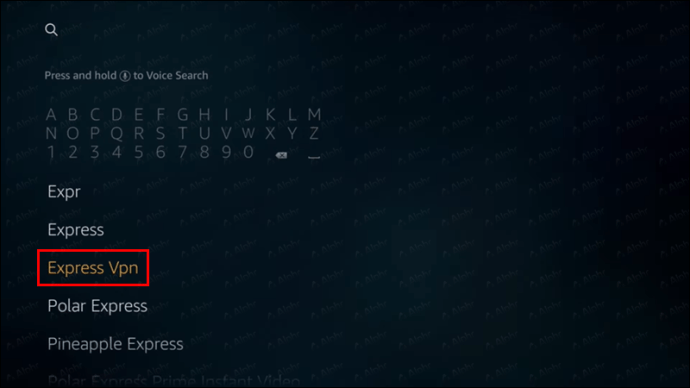
- Selecione o aplicativo ExpressVPN.
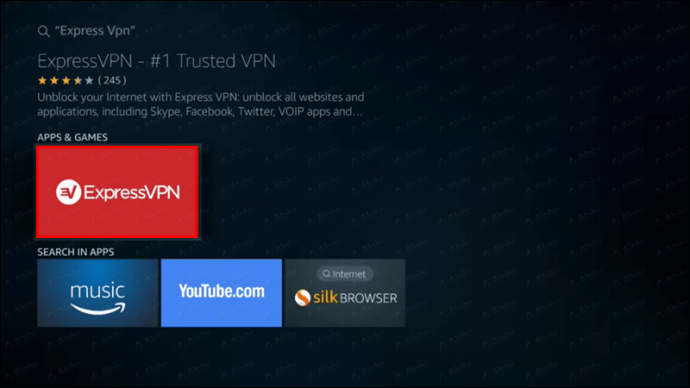
- Clique em “Baixar”.
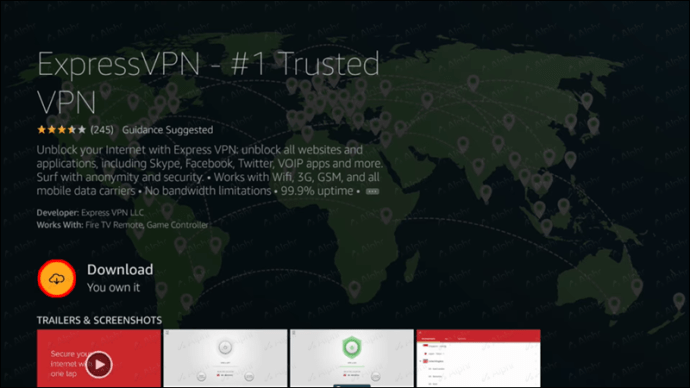
- Selecione “Abrir” para acessar a tela de ativação do ExpressVPN.
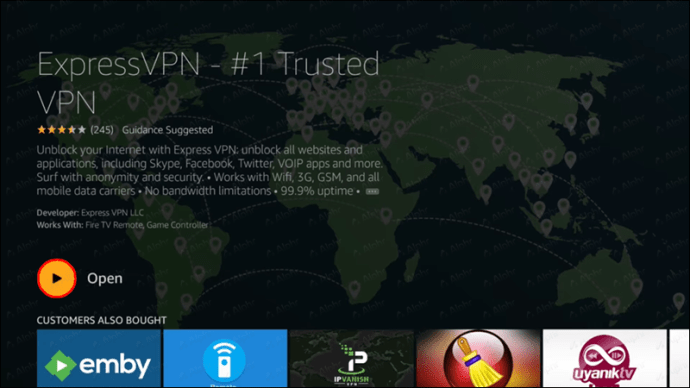
- Clique em “Entrar”.
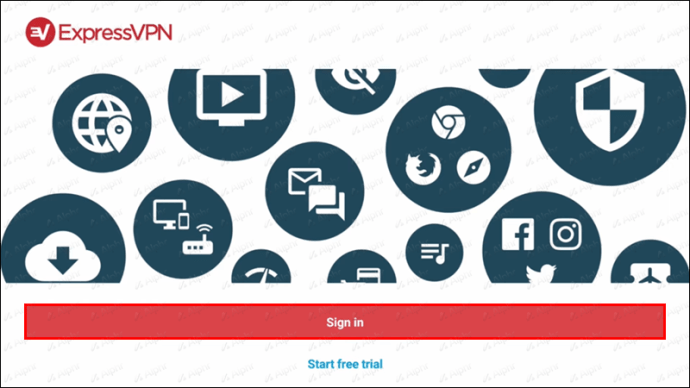
- Insira o e-mail e a senha da sua conta ExpressVPN.
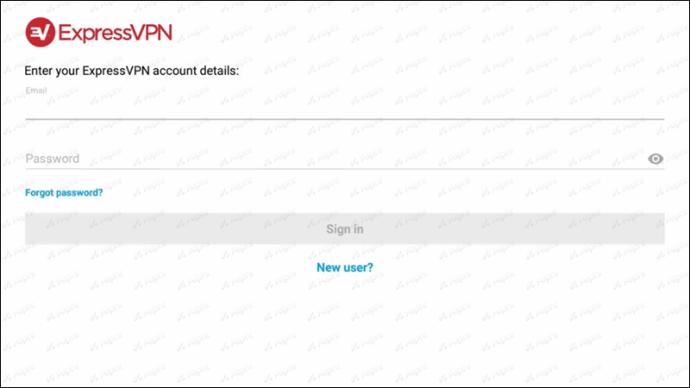
- Selecione “OK” quando solicitado a aceitar a solicitação de conexão do ExpressVPN.
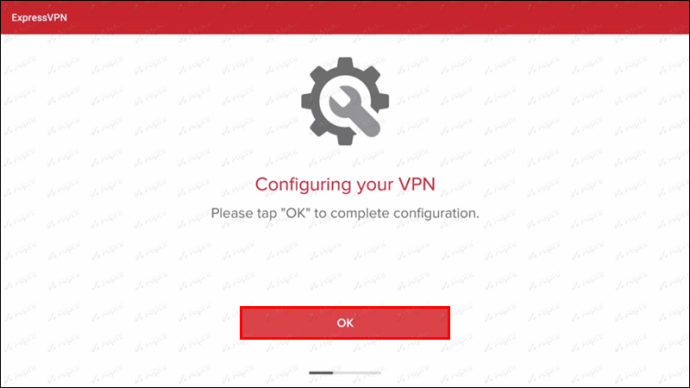
- Clique no botão “Conectar” para se vincular a um servidor VPN. Por padrão, o ExpressVPN propõe a localização mais adequada. Contudo, para ter acesso a todos os jogos, opte por um local fora da área de bloqueio.
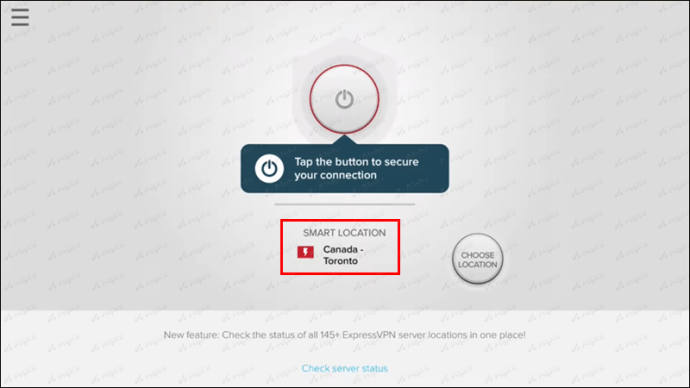
- Quando aparecer a notificação “Conectado”, você poderá começar a transmitir as partidas que quiser.
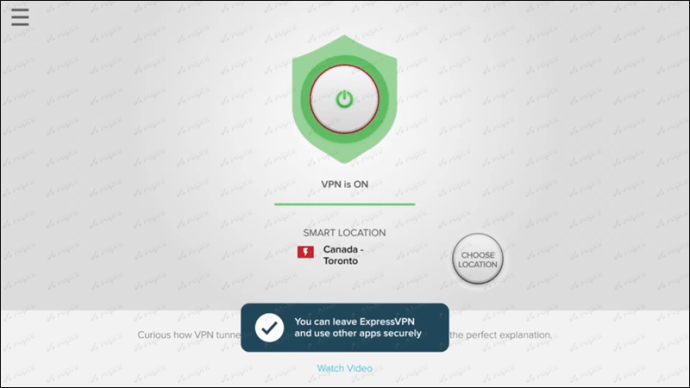
Como Ajustar a Localização no MLB.TV em um Roku
Assim como no Firestick, é possível contornar os bloqueios do MLB.TV no Roku através da configuração de uma VPN. No entanto, o Roku e a Apple TV não oferecem suporte nativo a VPNs; será necessário configurar um roteador VPN ou um roteador VPN virtual. É possível fazer isso por meio do aplicativo ExpressVPN para roteadores como Asus, Linksys e Netgear. Outros roteadores podem precisar de configuração manual.
Os passos para utilizar uma VPN e mudar sua localização no Roku são:
Oferta Exclusiva: 3 meses GRÁTIS!
- Inscreva-se no ExpressVPN.
- Configure uma VPN no seu roteador.
- Ajuste a localização do Roku para corresponder à localização da VPN. Para acessar as configurações avançadas do sistema, vá em “Configurações”, depois “Sistema” e, por fim, “Configurações avançadas do sistema”.
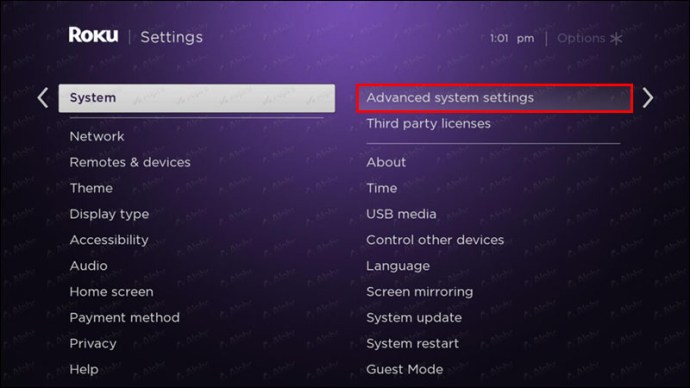
- Selecione “Redefinição de fábrica”.
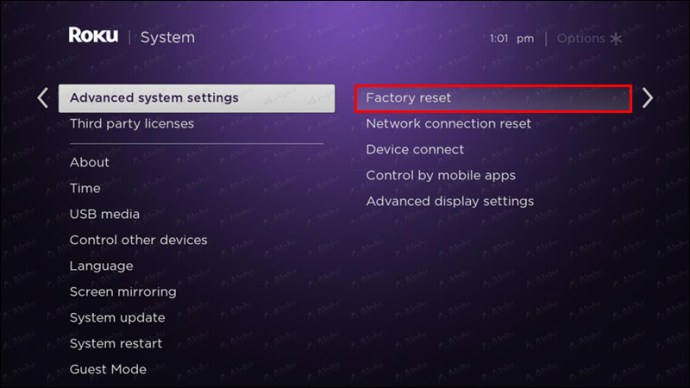
- Insira o código exibido na tela e clique em “OK”.
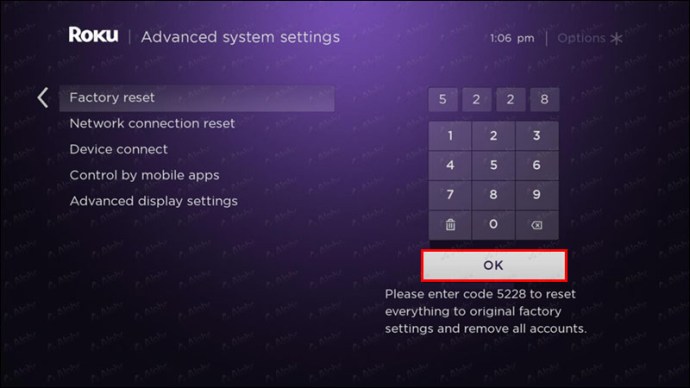
- Escolha “Iniciar redefinição de fábrica”.
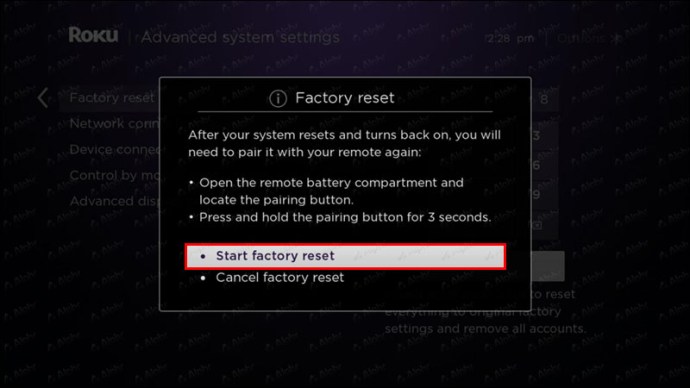
- Configure seu dispositivo Roku.
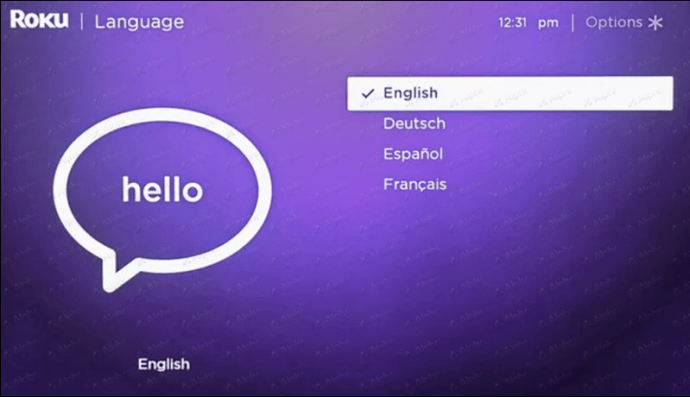
- Selecione o roteador VPN (ou roteador virtual VPN) previamente configurado ao ser solicitado a entrar em uma rede Wi-Fi.

Como Alterar a Localização no MLB.TV em uma Apple TV
Para acessar jogos do MLB que foram bloqueados na Apple TV, você precisa utilizar uma VPN no seu roteador ou assinar um serviço de VPN que forneça proxies Smart DNS configuráveis diretamente na Apple TV. Clique aqui para ver como configurar um roteador VPN virtual manualmente ou através do app ExpressVPN.
Após configurar o roteador, conecte sua Apple TV a ele seguindo os seguintes passos:
- Acesse as configurações.
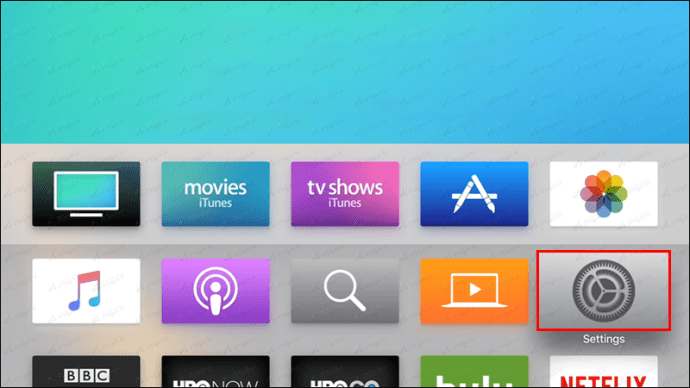
- Selecione “Rede”.
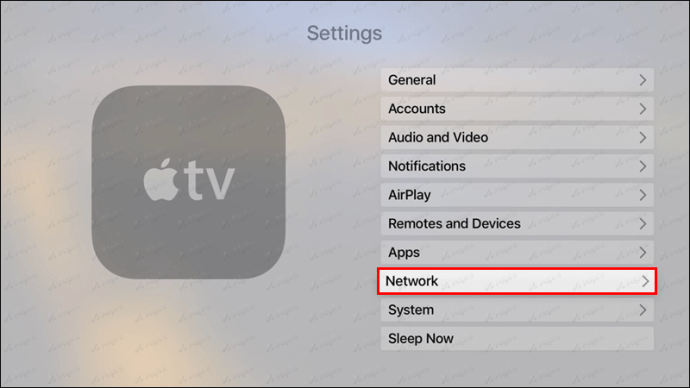
- Selecione o roteador já configurado para se conectar à Internet.
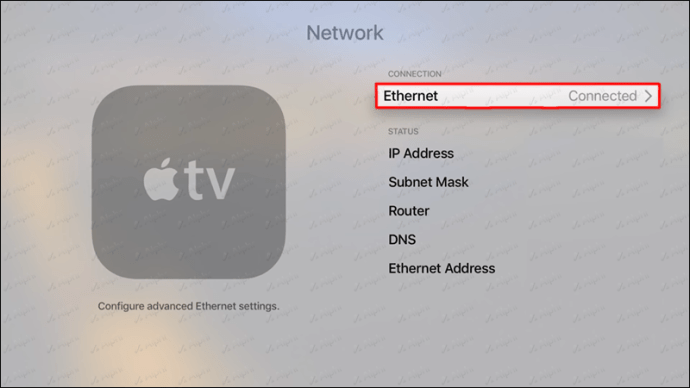
Como Modificar a Localização no MLB.TV em um PC
Uma VPN, entre outras funcionalidades, pode alterar seu endereço IP para o de outro país. Após se conectar a um servidor VPN, limpe os cookies e atualize a página onde o jogo está sendo transmitido. A maioria das VPNs oferece aplicativos que são fáceis de baixar e instalar. Após a instalação, basta escolher uma localização de servidor e clicar em conectar.
Oferta Exclusiva: 3 meses GRÁTIS!
Veja os passos detalhados para fazer isso:
- Cadastre-se e baixe um serviço de VPN confiável, como o ExpressVPN, que oferece grande volume de tráfego e variedade de servidores.
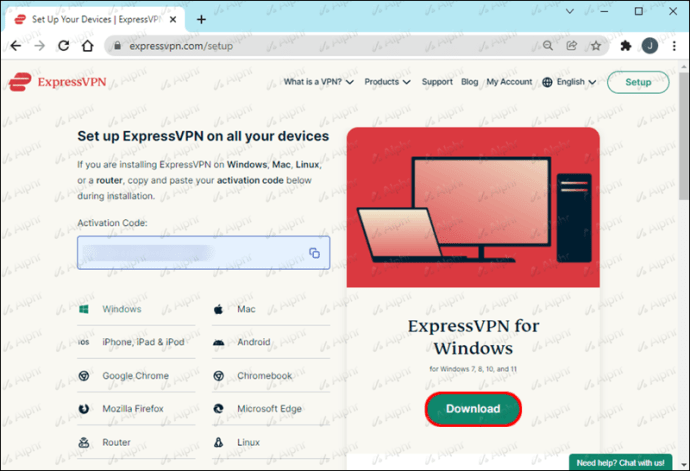
- Instale e abra o aplicativo VPN no seu computador.
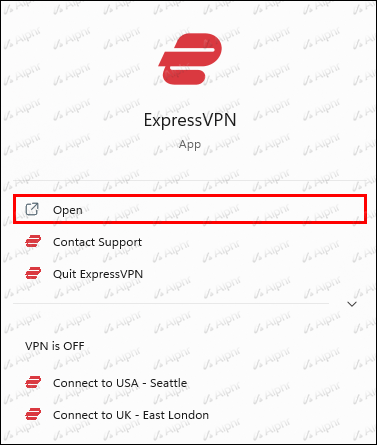
- Conecte-se a um servidor localizado em uma área onde o jogo que você quer assistir não esteja bloqueado.
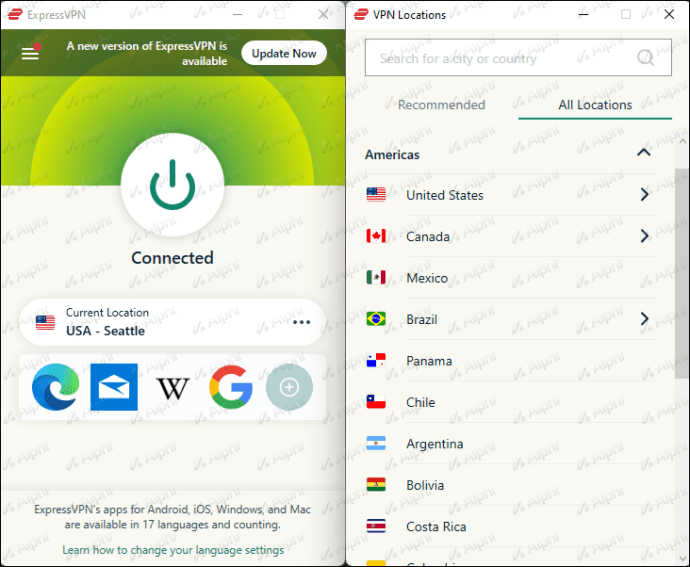
- Abra seu navegador e acesse MLB.tv como de costume para assistir ao jogo que deseja.
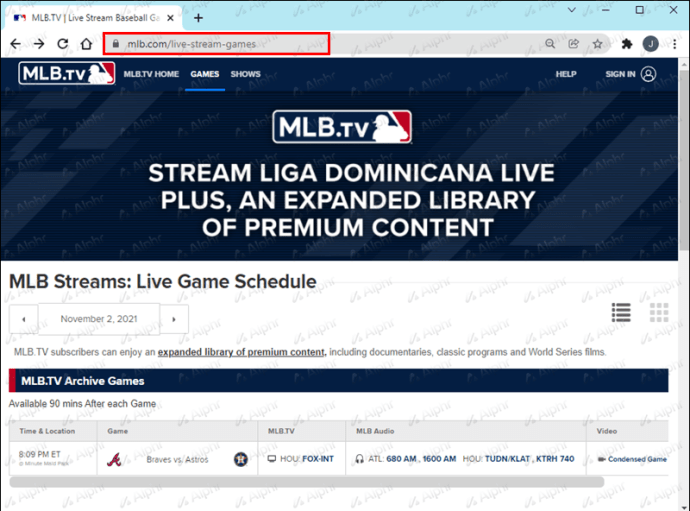
O ideal seria se conectar à localização geográfica mais próxima, mas fora da área de bloqueio, para ter melhor velocidade e qualidade de transmissão. No entanto, em um bloqueio amplo, conectar-se a outro país deve ser suficiente. A única exceção pode ser o Canadá, que possui vários times da Major League Baseball.
Como Alterar sua Localização no MLB.TV em um iPad
Como seu iPad utiliza GPS, o aplicativo MLB At Bat usará sua localização GPS para te identificar. Para contornar essa situação, você terá que simular sua localização. Siga estes passos:
- Na App Store, procure e faça o download de um aplicativo “Fake GPS Location”.
- Ative o “Menu de desenvolvedor” acessando “Configurações” e clicando sete vezes no número da versão do software.
- Na seção “Depuração”, clique em “Selecionar um app de localização simulada”.
- Na lista que abrir, selecione “Fake GPS”.
- Inicie o aplicativo “Fake GPS Location” para começar a simular sua localização. Um marcador aparecerá no centro da tela. Ajuste o mapa para que o marcador esteja no local desejado.
- Inicie o aplicativo MLB At Bat após criar uma localização falsa. Insira seu usuário e senha atuais.
Como Modificar a Localização no MLB.TV em um iPhone
Como o iPhone e o iPad compartilham o mesmo sistema operacional, o aplicativo utiliza o GPS para obter sua localização. Por isso, para mudar sua localização, será necessário utilizar um aplicativo de simulação de GPS.
- Procure e baixe um aplicativo “Fake GPS Location” na App Store.
- Acesse “Configurações” e clique sete vezes no número da versão para abrir o “Menu de desenvolvedor”.
- Na seção “Depuração”, clique em “Selecionar um app de localização simulada”.
- No menu que aparece, selecione “Fake GPS”.
- Inicie o aplicativo Fake GPS Location para começar a simular sua localização. Um marcador estará no centro da tela. Ajuste o mapa para que o marcador central esteja no local correto.
- Após simular sua localização, abra o aplicativo MLB At Bat. Faça o login com seu usuário e senha.
Como Alterar a Localização no MLB.TV em um Android
Como o software MLB At Bat não depende da sua conexão com a internet para determinar sua posição, uma VPN não é uma solução para dispositivos Android. Assim, sua única opção é simular a localização GPS. Desligar o GPS do seu celular impede que o app seja iniciado, então desabilitar o recurso não funciona.
Primeiramente, você precisa instalar um aplicativo de simulação de GPS. Um dos mais populares é o Fake GPS Location, disponível na Google Play Store. Os passos a seguir são:
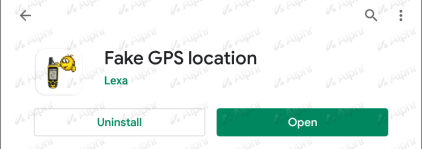
- Acesse “Configurações” e clique sete vezes no número da versão para ativar o “Menu de desenvolvedor”.
- Na seção “Depuração”, selecione “Selecionar um app de localização simulada”.

- Selecione “Fake GPS” na lista que aparecer.
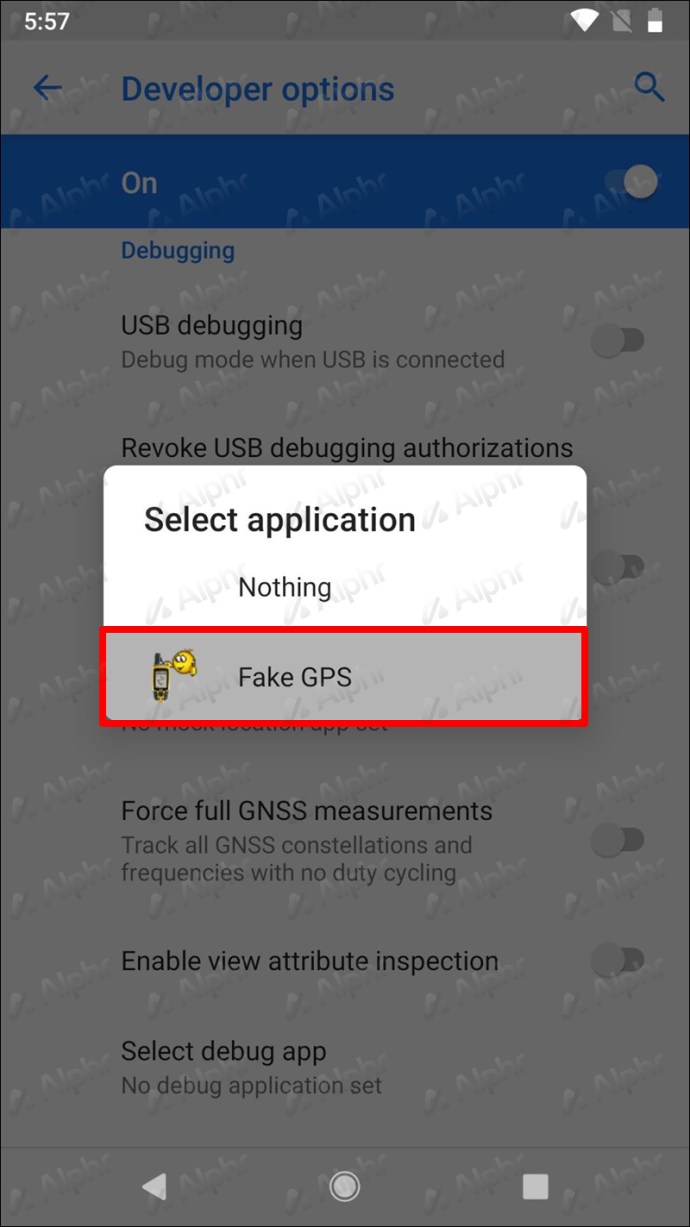
- Abra o aplicativo “Fake GPS Position” para começar a simular sua localização. Um marcador estará no centro da tela. Ajuste o mapa para que o marcador central esteja no local desejado.
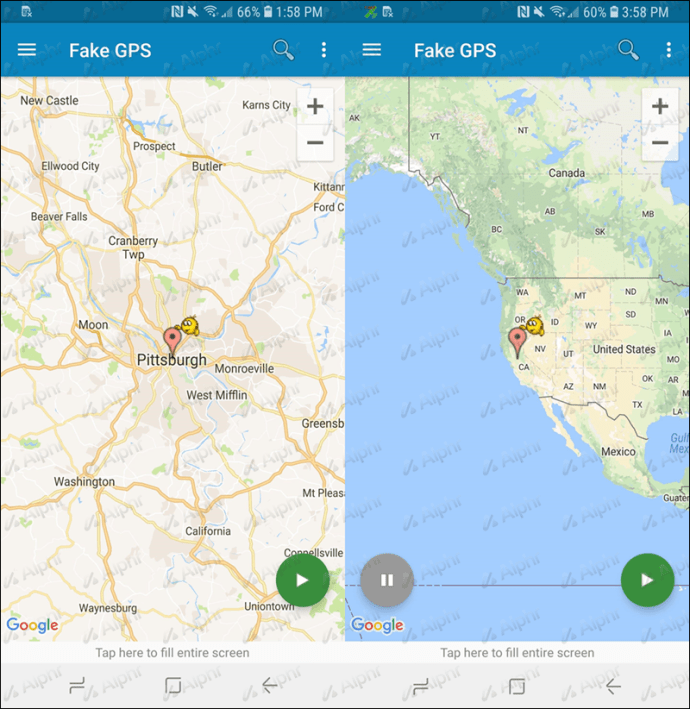
- Inicie o aplicativo MLB At Bat após simular uma localização falsa. Insira suas credenciais de login.
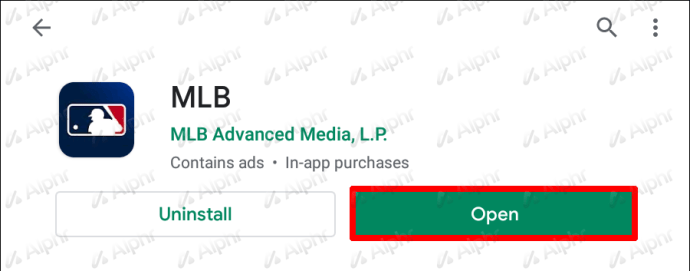
Como Ajustar a Localização no MLB.TV em uma Smart TV
Com exceção de Smart TVs Android, você deverá conseguir configurar o Smart DNS diretamente na sua Smart TV. Isso pode ser feito em Smart TVs Samsung, LG, Panasonic ou em modelos mais antigos. Você ainda precisará assinar um serviço de VPN, como o ExpressVPN, para mudar sua localização. No entanto, é possível baixar a VPN diretamente na sua Smart TV ou configurar um roteador VPN virtual.
Assista aos Jogos Sem Restrições
Embora alguns dispositivos possam apresentar maior complexidade na configuração, geralmente existe uma maneira de mudar sua localização e contornar os bloqueios. Você não precisa usar exatamente os mesmos serviços VPN e aplicativos de simulação de GPS mencionados neste artigo. No entanto, certifique-se de que os programas sejam seguros e compatíveis com seus dispositivos.
Você já tentou mudar sua localização em algum dos dispositivos mencionados? Acredita que as restrições de transmissão são desnecessárias? Compartilhe suas opiniões na seção de comentários abaixo!